怎么隐藏手机框架图标 安卓手机隐藏图标教程
在日常使用手机的过程中,我们经常会发现一些应用程序的图标在桌面上占据了过多的位置,给我们的视觉体验带来了一定的困扰,而对于安卓手机用户来说,隐藏这些图标并不是一件难事。通过简单的操作,我们就可以轻松地隐藏手机框架图标,让我们的桌面更加整洁和美观。接下来让我们一起来学习一下如何隐藏安卓手机的图标,让我们的手机桌面焕然一新吧!
安卓手机隐藏图标教程
方法如下:
1打开安卓手机的“设置”。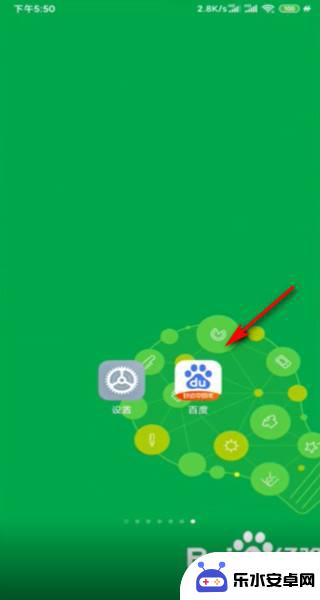 2然后点击“应用设置”。
2然后点击“应用设置”。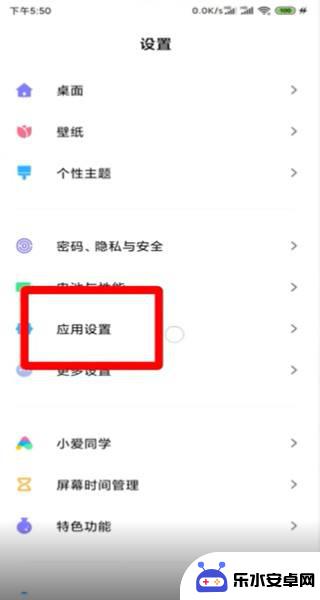 3在应用设置里面点击“应用锁”。
3在应用设置里面点击“应用锁”。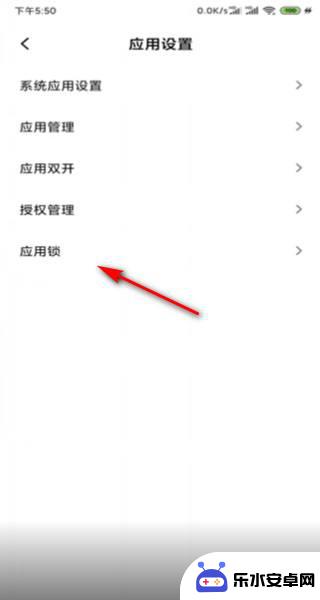 4输入“指纹”验证进入。
4输入“指纹”验证进入。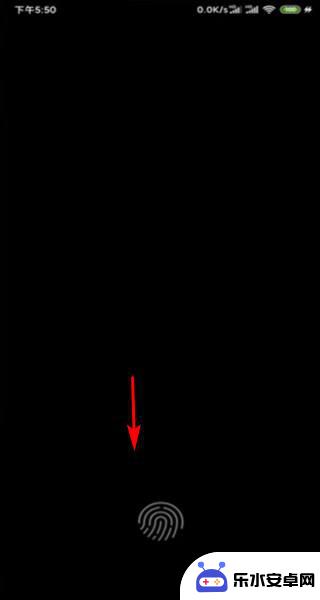 5点击上面的“隐藏应用”。
5点击上面的“隐藏应用”。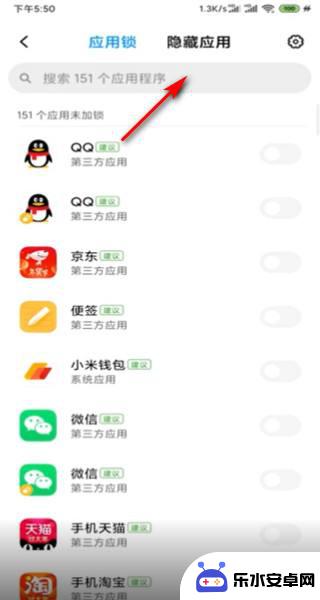 6在“搜索框”里面搜索要隐藏的应用。
6在“搜索框”里面搜索要隐藏的应用。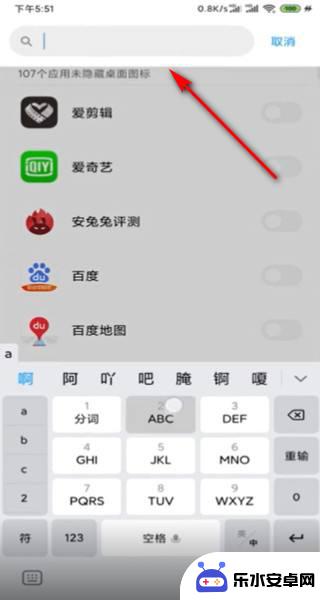 7点击应用后面的“按钮”隐藏应用。
7点击应用后面的“按钮”隐藏应用。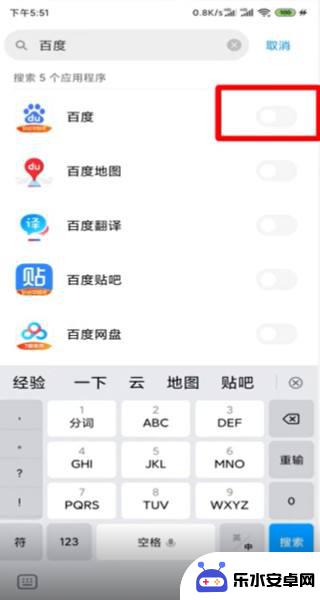 8返回桌面以后就看不到已经隐藏的应用了。
8返回桌面以后就看不到已经隐藏的应用了。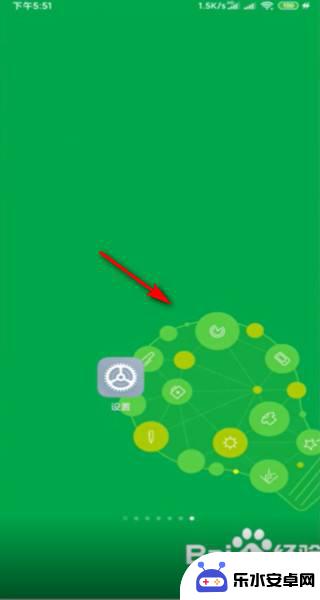 9双指在屏幕向两边滑动,然后输入“指纹”验证。
9双指在屏幕向两边滑动,然后输入“指纹”验证。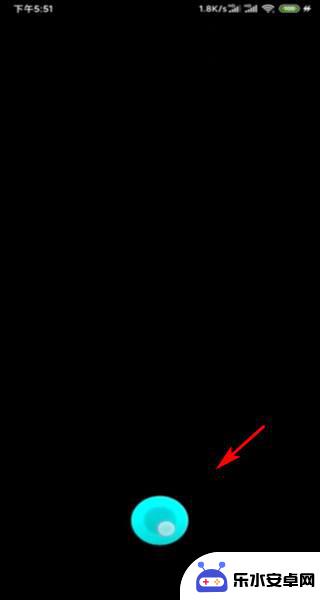 10就可以看到隐藏的应用。
10就可以看到隐藏的应用。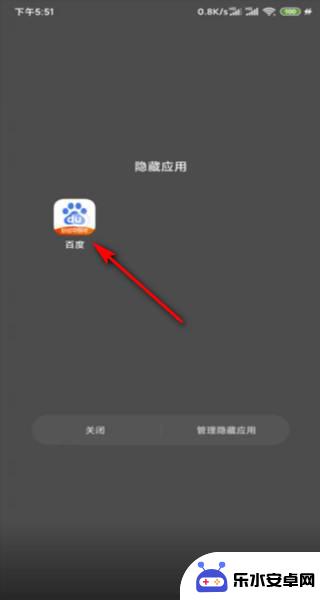 11总结如下。
11总结如下。
以上就是怎么隐藏手机框架图标的全部内容,有遇到这种情况的用户可以按照小编的方法来进行解决,希望能够帮助到大家。
相关教程
-
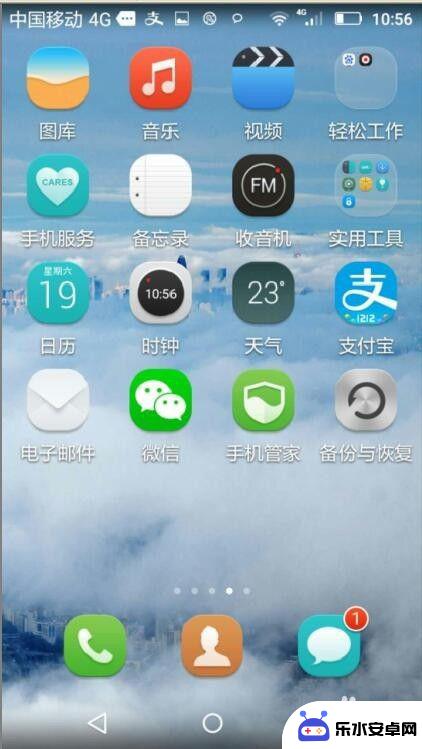 怎样隐藏华为手机桌面图标 华为手机桌面图标隐藏教程
怎样隐藏华为手机桌面图标 华为手机桌面图标隐藏教程在日常使用华为手机时,我们可能会有一些私密的应用或文件需要隐藏起来,以保护个人隐私,而隐藏华为手机桌面图标就是一个非常有效的方法。通过简单的操作,我们可以轻松地将某些应用的图标...
2024-03-03 08:40
-
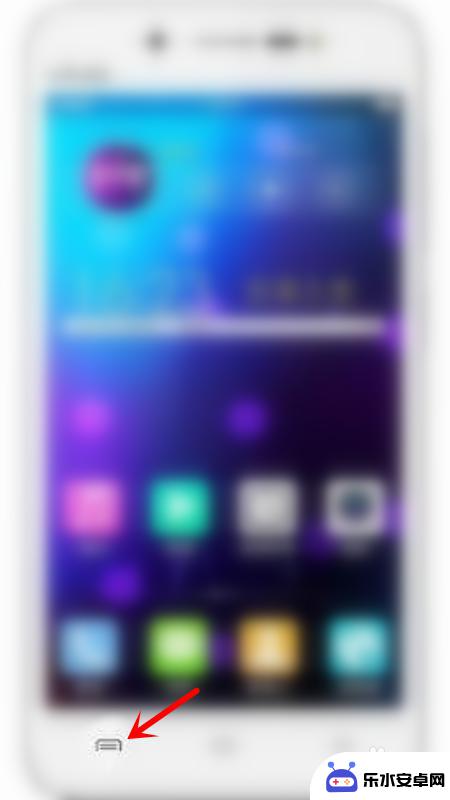 手机如何把隐藏图标显示 手机隐藏的图标怎么找回
手机如何把隐藏图标显示 手机隐藏的图标怎么找回在日常使用手机的过程中,有时候会不小心将一些应用程序的图标隐藏起来,导致无法直接在桌面上找到,如何才能将隐藏的图标显示出来呢?今天我们就来探讨一下手机隐藏图标的具体方法和技巧。...
2024-09-17 13:37
-
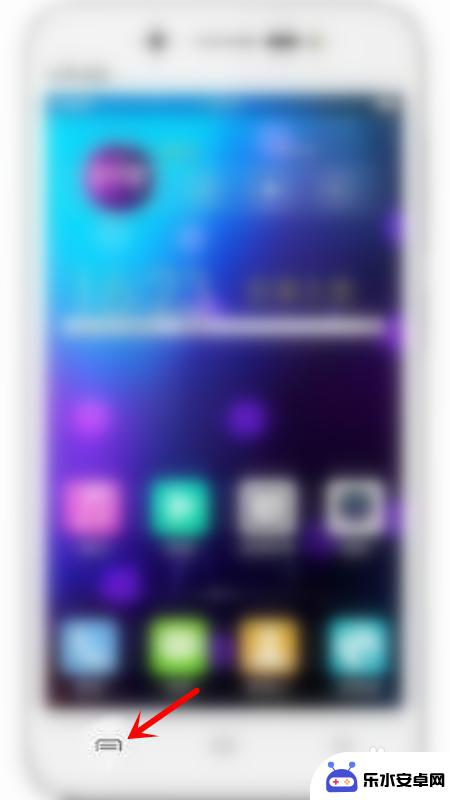 手机隐藏桌面图标怎么弄出来 手机中隐藏的图标如何显示
手机隐藏桌面图标怎么弄出来 手机中隐藏的图标如何显示手机隐藏桌面图标是一种常见的手机操作技巧,许多用户在日常使用中都会遇到这个问题,有时候我们可能会不小心将一些应用图标隐藏起来,导致无法直接在桌面上看到。当手机中的图标被隐藏起来...
2024-05-01 10:39
-
 手机应用图标如何隐藏起来 怎样隐藏手机里的应用程序图标
手机应用图标如何隐藏起来 怎样隐藏手机里的应用程序图标在如今智能手机普及的时代,手机应用程序的使用已经成为了我们日常生活中不可或缺的一部分,有时候我们可能会希望隐藏某些应用程序的图标,以保护个人隐私或者简化手机界面。如何隐藏手机里...
2024-02-04 13:37
-
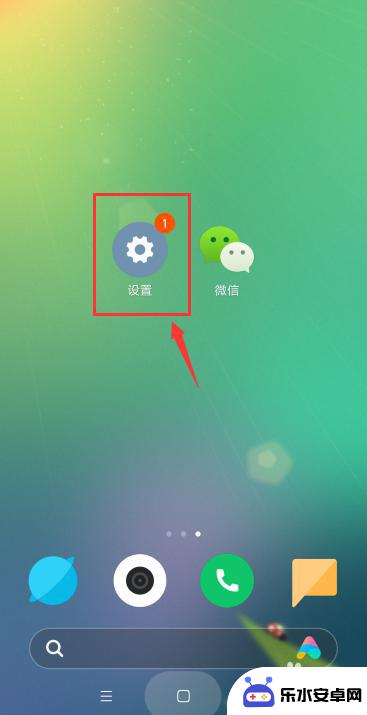 手机怎么设置隐藏小程序 小米手机如何隐藏应用程序图标
手机怎么设置隐藏小程序 小米手机如何隐藏应用程序图标在生活中,有时候我们可能会想要保护一些隐私应用程序或者是不经常使用的小程序,而小米手机提供了一种方便的方式来隐藏这些应用程序图标,通过设定密码或指纹识别,用户可以轻松地隐藏特定...
2024-11-11 13:17
-
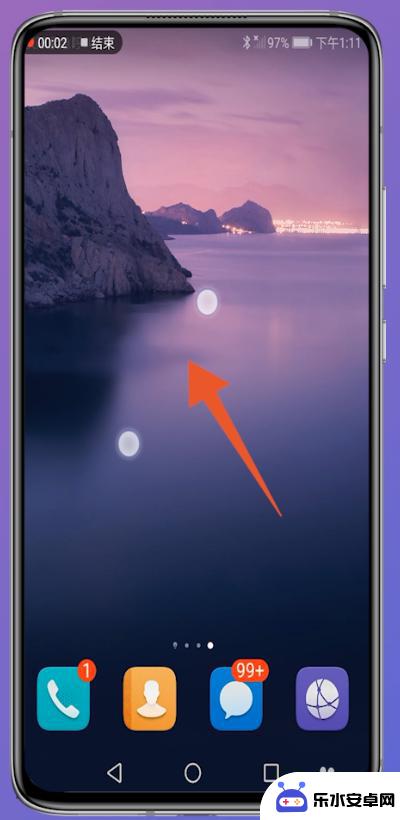 手机应用隐藏了怎么拉回桌面 华为手机隐藏的软件怎么找回到桌面图标
手机应用隐藏了怎么拉回桌面 华为手机隐藏的软件怎么找回到桌面图标在我们日常生活中,手机已经成为了我们生活中不可或缺的一部分,有时候我们可能会不小心将一些应用程序隐藏起来,导致找不到它们的图标。特别是在华为手机中,隐藏软件的操作可能相对复杂。...
2024-05-02 13:25
-
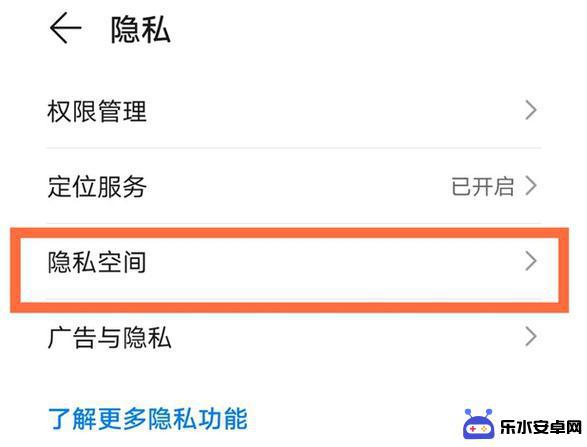 华为手机隐私空间怎么隐藏应用 华为mate40Pro隐藏应用图标和设置隐私空间的操作步骤
华为手机隐私空间怎么隐藏应用 华为mate40Pro隐藏应用图标和设置隐私空间的操作步骤在如今信息爆炸的时代,隐私保护显得尤为重要,华为手机提供了一种便捷的方式来保护用户的隐私,即通过隐藏应用和设置隐私空间。华为Mate40 Pro为用户提供了隐藏应用图标和设置隐...
2024-08-03 16:20
-
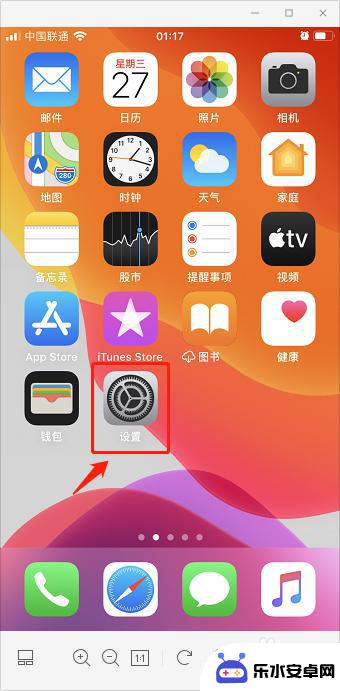 苹果手机的图标怎么弄 苹果手机桌面图标隐藏了怎么找回
苹果手机的图标怎么弄 苹果手机桌面图标隐藏了怎么找回苹果手机作为一款备受喜爱的智能手机,其独特的图标设计和简洁的桌面布局给用户带来了极致的使用体验,有时候我们可能会不小心将某些图标隐藏,导致在桌面上找不到它们。当苹果手机的桌面图...
2024-07-16 14:37
-
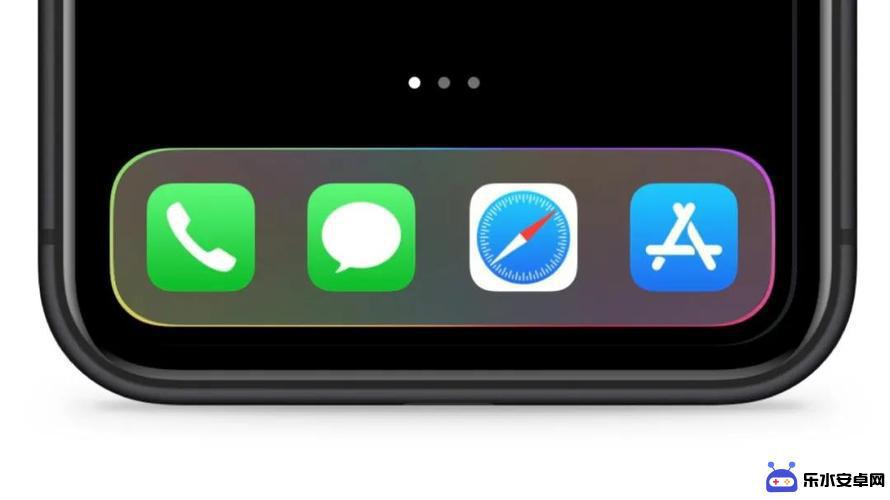 手机dock是什么 iPhone dock栏如何隐藏
手机dock是什么 iPhone dock栏如何隐藏手机dock是指手机屏幕底部的一栏应用图标,它方便用户快速访问常用的应用程序,而iPhone dock栏隐藏功能则可以将该栏隐藏起来,以腾出更多的屏幕空间。通过隐藏dock栏,...
2024-02-02 08:27
-
 如何把手机应用隐藏起来oppo oppo手机怎么隐藏软件图文教程
如何把手机应用隐藏起来oppo oppo手机怎么隐藏软件图文教程在日常生活中,我们可能会有一些私密的应用或文件需要隐藏起来,以保护个人隐私,对于OPPO手机用户来说,隐藏应用并不复杂,只需简单的几步操作即可轻松实现。通过以下图文教程,你可以...
2024-03-15 12:43
热门教程
MORE+热门软件
MORE+-
 智能AI写作最新版免费版
智能AI写作最新版免费版
29.57MB
-
 扑飞漫画3.5.7官方版
扑飞漫画3.5.7官方版
18.34MB
-
 筝之道新版
筝之道新版
39.59MB
-
 看猫app
看猫app
56.32M
-
 优众省钱官方版
优众省钱官方版
27.63MB
-
 豆友街惠app最新版本
豆友街惠app最新版本
136.09MB
-
 派旺智能软件安卓版
派旺智能软件安卓版
47.69M
-
 黑罐头素材网手机版
黑罐头素材网手机版
56.99M
-
 拾缘最新版本
拾缘最新版本
8.76M
-
 沐风跑步打卡2024年新版本
沐风跑步打卡2024年新版本
19MB